Инструкция
Пошаговая настройка магазина в Robokassa
Руководство для самостоятельной активации приема платежей, выдачи чеков, интеграции с Ainox
1
Выберите форму собственности
В зависимости от формы собственности бизнеса, настройки в Робокассе могут слегка отличаться, мы подстроим инструкцию
2
Зарегистрируйтесь в Robokassa
Сервис Robokassa используется для приема, хранения и вывода заработанных денег на ваш счет, выдачи чеков, оформления возвратов. Оплата их услуг в соответствии с тарифами, производится с фактически проведенных операций. Регистрация вас ни к чему не обязывает.
3
Заполните анкету
Прием платежей (интернет-эквайринг) 100% легален и соответствует всем требованиям законодательства РФ. Поэтому, для подключения услуги вам нужно заполнить обязательную анкету и пройти модерацию службой безопасности Robokassa.
4
Создайте новый магазин
Обязательно создайте для Ainox отдельный магазин. Вы можете создавать в Robokassa сколько угодно магазинов. Но для разных сервисов, лучше использовать отдельный магазин. Это убережет вас от технических ошибок и облегчит учет.
Ссылка на ваш сайт: в качестве ссылки на сайт обязательно используйте адрес предоставленный в Ainox в разделе быстрой настройки Шаг 4 «Оплата».
В Ainox уже есть шаблон договора-оферты и политики обработки персональных данных, вам не нужно об этом беспокоится во время создания магазина. Позже, вы можете настроить собственные, если есть такая необходимость.
5
Добавьте технические настройки новому магазину
Важно: здесь настраивается интеграция Ainox и Robokassa. Корректность и скорость работы ваших подписок зависит именно от этих настроек. Ниже представлена таблица с инструкциями. Будьте внимательны!
Реквизиты для технических настроек
Скопируйте предложенные значения для правильной настройки интеграции.
Поле | Значение | Комментарий |
Идентификатор магазина | {придумайте название магазина} | Лучше добавить постфикс "_ainox" чтобы быстро узнавать интеграцию. |
Алгоритм расчета хэша | MD5 | |
Пароль #1 | {сгенерируйте} | Сохраните пароль сразу в настройках Ainox, чтобы не потерять |
Пароль #2 | {сгенерируйте} | Сохраните пароль сразу в настройках Ainox, чтобы не потерять |
Result URL | https://go.ainox.pro/result.php | |
Метод отсылки данных по Result URL | GET | |
Success URL | https://go.ainox.pro/answer.php | |
Метод отсылки данных по Success URL | GET | |
Fail URL | https://go.ainox.pro/answer.php | |
Метод отсылки данных по Fail URL | GET |
6
Сохраните реквизиты магазина в настройках Ainox
Обязательно перенесите идентификатор магазина и пароль #1, пароль #2 в настройки Ainox, для завершения интеграции, иначе сервис не будет корректно работать.
7
Отправьте магазин на активацию
Когда вы создали магазин, внесли технические настройки и заполнили анкету, можно подавать магазин на модерацию. Процедура проводится менеджером службы безопасности Robokassa, поэтому может занимать какое-то время. Обычно до 1 рабочего дня.
Ответ от модератора приходит в виде тикета в разделе «Поддержка», с уведомлением о сообщении на вашу электронную почту. В некоторых случаях, перед активацией модератор просит дать пояснения или догрузить документы. При затруднениях — обращайтесь за помощью к менеджеру Ainox.
8
Настройте выдачу чеков
Выдача чеков (фискализация) обязательная процедура при онлайн-продажах. Если вы не будете выдавать чеки, есть риск получить штраф от налоговой. Robokassa может выдавать чеки за вас бесплатно, нужно просто активировать режим фискализации «Робочеки».
Выдача чеков (фискализация) обязательная процедура при онлайн-продажах. Если вы не будете выдавать чеки, есть риск получить штраф от налоговой. Robokassa может выдавать чеки за вас бесплатно, нужно просто активировать режим фискализации «Самозанятые ФНС».
9
Активируйте рекуррентные платежи для вашего магазина
К этому шагу нужно переходить только после активации магазина. Иначе вы получите отказ и придется подавать обращение заново.
Рекуррентные платежи — функция банковских карт и некоторых других платежных средств, позволяющая запоминать платежные данные с согласия клиента и автоматически повторять списание без дополнительного подтверждения. С их помощью работают подписки и сервис Ainox.
По умолчанию, рекуррентные платежи отключены для всех магазинов. Вам нужно отправить отдельный запрос в поддержку, на активацию рекуррентных платежей. Их так-же рассматривает модератор Robokassa и активирует вручную.
Образец обращения в техподдержку
Значения в фигурных скобках { } замените на свои.
Прошу активировать рекуррентные платежи.
Идентификатор магазина: {укажите идентификатор}
Сайт магазина: {укажите ссылку на сайт}
Страница отписки: {укажите ссылку на страницу отписки}
10
Отключите альтернативные способы оплаты для подписок
Робокасса по умолчанию поддерживает 20+ способов оплаты. Не все они поддерживают рекуррентные платежи. Если ваш клиент решит оплатить способом, не поддерживающим подписку, то автопродление не сработает. Для повышения эффективности, мы рекомендуем отключить все способы оплаты кроме банковских карт. Это так-же можно сделать через обращение в поддержку.
Образец обращения в техподдержку
Значения в фигурных скобках { } замените на свои.
Прошу отключить все способы оплаты кроме банковских карт.
Идентификатор магазина: {укажите идентификатор}11
Готово! ✅ Пройдите по чек-листу для самопроверки
Чтобы убедиться в правильности настроек, мы рекомендуем пройти по нашему чек-листу и еще раз себя перепроверить.
1
Зарегистрирован аккаунт в Robokassa
2
Создан магазин в Robokassa
3
В настройках Ainox указаны идентификатор магазина с паролем #1 и паролем #2
4
Статус магазина «Активный»
5
Получено подтверждение от модератора об активации рекуррентных платежей для магазина
6
Настроена выдача чеков через «Робочеки»
6
Настроена выдача чеков через «Самозанятые ФНС»
Поздравляем! 🙌 Вы закончили настройку. Теперь вы можете активировать сервис и протестировать подписку.